Strawberry Music Player je vysoce kvalitní open source hudební přehrávač a organizátor hudebních sbírek, který podporuje různé zvukové formáty, včetně MP3, FLAC, Ogg Vorbis, AAC a dalších. Nabízí pokročilé funkce, jako je podpora streamovacích služeb, jako je Tidal a Qobuz, robustní správa hudební knihovny s přebalem a metadaty přinášející vysoce věrné přehrávání zvuku a vestavěný ekvalizér. Strawberry navíc podporuje pokročilé značkování a efektivně organizuje vaši hudební sbírku, takže je fantastickou volbou pro audiofily a příležitostné posluchače.
Máte dva primární způsoby, jak nainstalovat Strawberry Music Player na Fedoru 40 nebo 39: pomocí Fedora AppStream pro přímou instalaci nebo se rozhodnout pro Flatpak s Flathubem pro flexibilnější a aktuálnější nastavení. Tato příručka vás provede oběma způsoby instalace.
Metoda 1: Nainstalujte Strawberry přes Fedora Linux Appstream
Aktualizujte Fedora Linux před instalací Strawberry
Před instalací Strawberry nebo jakéhokoli nového softwaru je zásadní udržovat váš systém Fedora Linux aktuální. Pravidelné aktualizace zajišťují, že jsou všechny požadované závislosti na místě, a pomáhají předcházet problémům s kompatibilitou během instalace.
Chcete-li aktualizovat svůj systém Fedora Linux, otevřete okno terminálu a spusťte následující příkaz:
sudo dnf upgrade --refreshTento příkaz obnoví mezipaměť vašeho úložiště a upgraduje všechny nainstalované balíčky na jejich nejnovější verze, čímž zajistí, že váš systém bude připraven na další kroky.
Nainstalujte Strawberry pomocí příkazu DNF
Jakmile je váš systém aktuální, můžete pokračovat v instalaci Strawberry. Správce balíčků DNF je nejpohodlnější a doporučená metoda pro uživatele Fedory.
Chcete-li nainstalovat Strawberry pomocí správce balíčků DNF, zadejte do terminálu následující příkaz:
sudo dnf install strawberryTento příkaz načte Strawberry z úložiště Fedory a nainstaluje jej do vašeho systému. Správce balíčků DNF zpracovává všechny požadované závislosti, díky čemuž je proces instalace hladký a efektivní.
Metoda 2: Nainstalujte Strawberry přes Flatpak a Flathub
Kromě použití správce balíčků DNF můžete Strawberry nainstalovat na svůj systém Fedora Linux pomocí Flatpak a Flathub. Flatpak je alternativní správce balíčků, který trvale poskytuje nejaktuálnější verzi softwaru. Ačkoli se Fedora a podobné distribuce obecně zaměřují na nabízení nejnovějších balíčků, používání Flatpak může být výhodné, v závislosti na preferencích uživatele.
Povolte úložiště Flathub pro Strawberry
Před instalací Strawberry pomocí Flatpak musíte povolit úložiště Flathub, které hostí mnoho aplikací, včetně Strawberry. Chcete-li povolit Flathub, otevřete okno terminálu a spusťte následující příkaz:
sudo flatpak remote-add --if-not-exists flathub https://flathub.org/repo/flathub.flatpakrepoTento příkaz přidá úložiště Flathub do vašeho systému, pokud ještě neexistuje, a zajistí tak přístup k široké škále aplikací, které poskytuje.
Nainstalujte Strawberry pomocí příkazu Flatpak
S povoleným úložištěm Flathub můžete nainstalovat Strawberry pomocí správce balíčků Flatpak. Do terminálu zadejte následující příkaz:
flatpak install flathub org.strawberrymusicplayer.Strawberry -yPoznámka: V případě, že narazíte na chybu podobnou „chyba: Nelze načíst souhrn ze vzdáleného flathubu: Nelze načíst souhrn ze zakázaného vzdáleného „flathubu“, můžete tento problém vyřešit povolením úložiště Flathub pomocí následujícího příkazu:
flatpak remote-modify --enable flathubPo provedení výše uvedeného příkazu zkuste znovu nainstalovat Strawberry pomocí flatpak install dříve zmíněný příkaz.
Spusťte hudební přehrávač Strawberry
Po úspěšné instalaci Strawberry na váš systém založený na Fedoře je čas spustit aplikaci a začít používat její výkonné funkce pro správu hudby. V závislosti na tom, zda jste jej nainstalovali pomocí správce balíčků DNF nebo Flatpak, existují dva primární způsoby spuštění Strawberry.
Metody CLI pro spuštění Strawberry
Pokud jste nainstalovali Strawberry pomocí správce balíčků DNF, spuštění aplikace je stejně jednoduché jako zadání následujícího příkazu do terminálu:
strawberryPro ty, kteří si nainstalovali Strawberry pomocí Flatpak, budete muset ke spuštění aplikace použít jiný příkaz. Ve svém terminálu zadejte následující příkaz:
flatpak run org.strawberrymusicplayer.StrawberryMetoda GUI pro spuštění Strawberry
Ve většině případů uživatelé dávají přednost spouštění aplikací přímo ze svého desktopového prostředí, než aby používali terminálové příkazy. Chcete-li otevřít Strawberry z plochy, postupujte takto:
- Klikněte na Aktivity v levém horním rohu obrazovky.
- Klikněte na Zobrazit aplikace v dolní části nabídky Aktivity.
- Vyhledejte „Jahoda“ ve vyhledávací liště nebo procházejte seznam nainstalovaných aplikací, abyste ji našli.
- Kliknutím na ikonu Strawberry spustíte aplikaci.
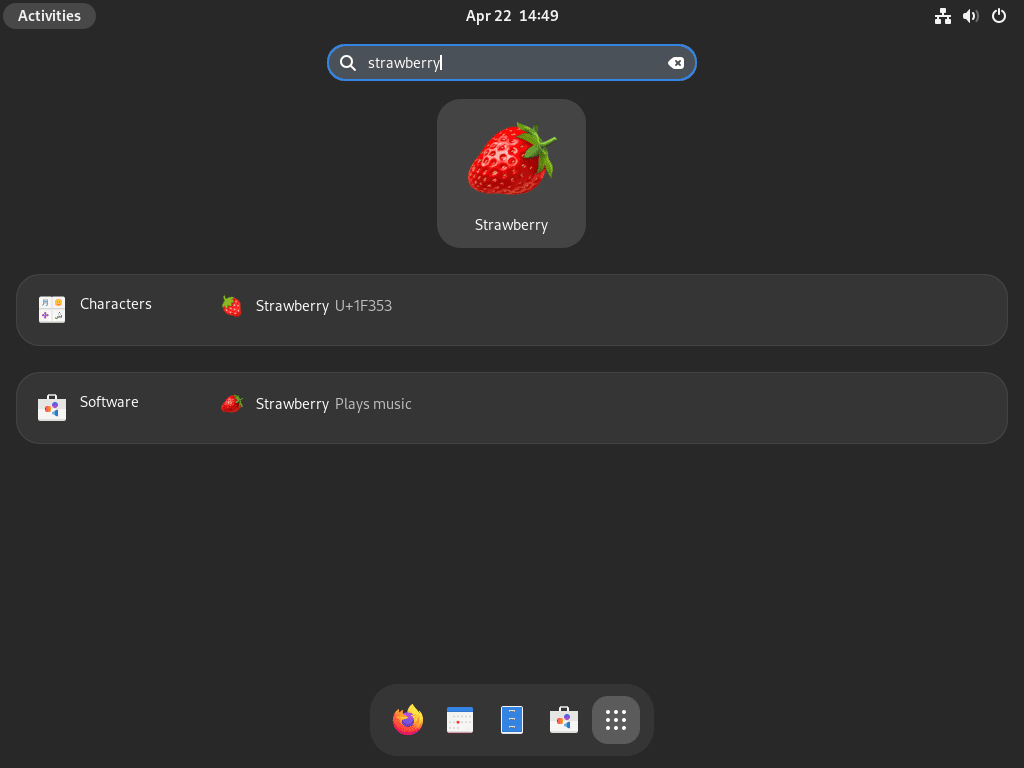

Další jahodové příkazy
Aktualizujte Strawberry
Pravidelné aktualizace jsou nezbytné pro udržení vaší instalace Strawberry aktuální. Software a všechny související systémové balíčky aktualizujete různými příkazy v závislosti na zvolené metodě instalace.
Níže použijte odpovídající příkaz k metodě instalace, kterou jste původně použili:
Metoda aktualizace DNF pro jahody
sudo dnf update --refreshFlatpak Update Method for Strawberry
flatpak updateOdstraňte jahodu
Pokud již Strawberry ve svém systému nepotřebujete a přejete si jej odebrat, můžete použít následující příkazy založené na vaší původní instalační metodě.
Opět, jako v předchozí části týkající se aktualizací, použijte odpovídající příkaz k instalační metodě, kterou jste původně použili k odebrání softwaru:
Metoda odstranění DNF pro jahody
sudo dnf remove strawberryFlatpak Remove Method for Strawberry
flatpak uninstall --delete-data com.strawberrymusicplayer.Strawberry -yZávěr
S přehrávačem Strawberry Music Player úspěšně nainstalovaným na vašem systému Fedora si můžete vychutnat bohatý a organizovaný zážitek z poslechu hudby. Pravidelně kontrolujte aktualizace, abyste mohli využívat nejnovější funkce a vylepšení. Ať už spravujete rozsáhlou hudební sbírku, užíváte si vysoce kvalitní přehrávání zvuku nebo streamujete z vašich oblíbených služeb, Strawberry Music Player poskytuje všestranný a příjemný hudební zážitek přizpůsobený vašim potřebám.

